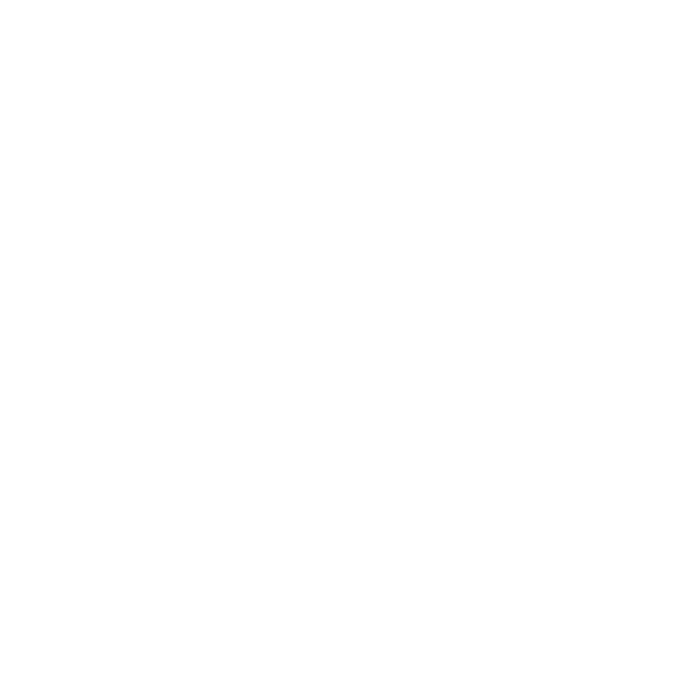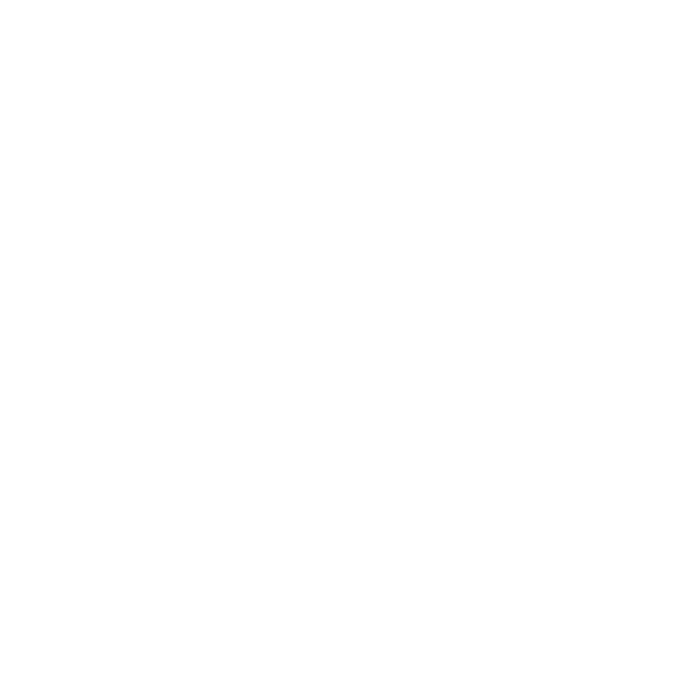
6
Informatie over het gebruik
• Plaats geen vreemde voorwerpen in de
houderaansluiting (9) van het apparaat.
Dit kan storingen veroorzaken.
• Druk op ?/1(4) om het apparaat uit te
schakelen, haal het apparaat uit de
houder en koppel de accuadapter los,
anders kan de autoaccu leeglopen.
Houd rekening met de volgende punten.
Als de aanstekeraansluiting van de auto
niet is aangesloten op de ACC-positie
van het contactslot, wordt er nog steeds
stroom geleverd aan de ingebouwde
batterij, zelfs als u het contact
uitschakelt.
• Sluit geen andere accessoires
(accuadapter, netspanningsadapter,
enzovoort) dan de bijgeleverde of
optionele accessoires aan.
• Stel het apparaat niet bloot aan water of
vuur. Dit kan storing veroorzaken.
• Haal het apparaat uit de auto als u uit de
auto stapt om te voorkomen dat het
apparaat wordt gestolen of dat het
apparaat wordt beschadigd door hoge
temperaturen in de auto.
• De ingebouwde batterij kan niet worden
opgeladen bij temperaturen buiten het
bereik van 5 – 45 ºC.
• Laat het apparaat niet achter bij hoge
omgevingstemperaturen. De capaciteit
van de ingebouwde batterij kan hierdoor
verslechteren of de ingebouwde batterij
kan niet meer worden opgeladen.
GPS
GPS-satellieten (Global Positioning
System) zenden continu signalen uit ten
behoeve van positiebepaling op aarde. Als
deze signalen door een GPS-antenne
worden ontvangen, kunnen gebruikers
worden geïnformeerd over hun positie
(breedtegraad, lengtegraad en hoogte).
Voor een tweedimensionale
positiebepaling (breedtegraad en
lengtegraad) is informatie nodig van 3
satellieten. Voor een driedimensionale
positiebepaling (breedtegraad, lengtegraad
en hoogte) zijn 4 satellieten nodig.
Aangezien GPS-satellieten worden
beheerd door het Amerikaanse ministerie
van defensie, moet er rekening worden
gehouden met een bewust aangebrachte
foutmarge van een aantal meter tot 10
meter. Hierdoor kan het GPS-
navigatiesysteem, afhankelijk van de
omstandigheden, een fout maken van
tussen de 10 meter en rond de 200 meter.
Aangezien de GPS-informatie afkomstig
is van satellietsignalen, kan het onder de
volgende omstandigheden moeilijk of
onmogelijk zijn om de informatie te
verkrijgen: